Video s vysokým dynamickým rozsahem, známé jako HDR, zásadně mění zážitek ze sledování filmů, televize i hraní her. Herní konzole Xbox Series X a S od Microsoftu disponují funkcí Auto-HDR, která dodává HDR efekt i starším hrám, které ho nativně nepodporují. Nabízí se však otázka, zda je tato funkce skutečně přínosná a zda byste ji měli využívat.
Jak funguje Auto-HDR?
Technologie HDR představuje významný pokrok v zobrazování. Využívá širší paletu barev a jasnějších světel, čímž dosahuje realističtějšího a přirozenějšího obrazu. Existuje několik různých formátů HDR, ale Xbox Series X a S standardně používají HDR10. V budoucnu se plánuje i podpora Dolby Vision.
Pro zobrazení HDR videa je nezbytná i televize, která tuto technologii podporuje. Pokud jste si v posledních letech pořídili nový televizor, je pravděpodobné, že bude s implementací HDR od Microsoftu kompatibilní. Pokud si však kupujete televizor speciálně pro hraní her, ujistěte se, že podpora HDR je na seznamu jeho klíčových vlastností.
Auto-HDR je technologie vyvinutá společností Microsoft speciálně pro konzole Xbox Series. Používá umělou inteligenci k převodu obrazu ze standardního dynamického rozsahu (SDR) na HDR. Tato funkce je založena na strojovém učení, díky němuž algoritmus Auto-HDR dokáže správně interpretovat, jak by měl obraz vypadat.
Hlavním účelem Auto-HDR je vylepšení obrazu SDR přidáním prvků HDR. Například slunce a jiné zdroje přímého světla budou výrazně jasnější, stejně jako v reálném světě. Zvýšená svítivost dokáže také zvýraznit barvy a celkově oživit obraz.
Tato funkce je dostupná pro širokou škálu her, včetně původních titulů pro Xbox, Xbox 360 a her pro Xbox One, které byly prezentovány v SDR. Hry, které již mají implementované nativní HDR, nejsou Auto-HDR ovlivněny, protože používají vlastní, „skutečné“ HDR.
Kalibrace vašeho Xboxu je klíčová
Důležitým faktorem pro kvalitní zobrazení HDR je správná kalibrace displeje. Kalibrací sdělíte konzoli, jaké jsou maximální možnosti vašeho televizoru z hlediska jasu a úrovně černé. Naštěstí pro tento účel existuje specializovaná aplikace.
Nejprve se ujistěte, že váš televizor je v herním režimu. Při zapnutém Xboxu Series X nebo S stiskněte tlačítko Xbox na ovladači. Poté pomocí tlačítek na nárazníku vyberte „Profil a systém“ > „Nastavení“ > „Obecné“ > „Možnosti TV a displeje“. Zde spusťte proces kalibrace volbou „Kalibrovat HDR pro hry“.
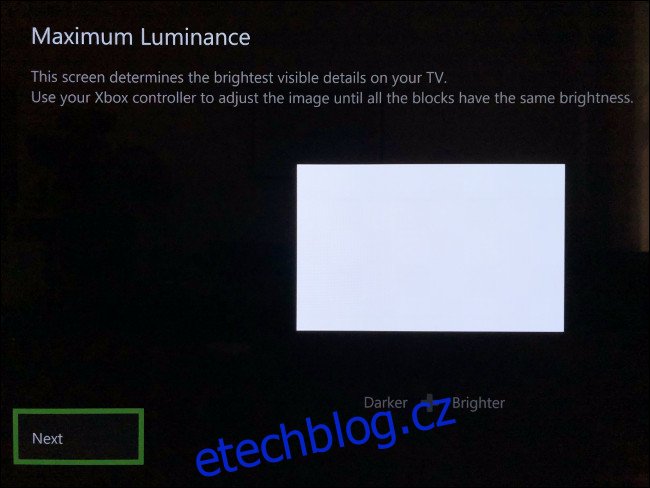
Postupujte podle pokynů na obrazovce a upravte nastavení, dokud nebude vše vypadat optimálně. Pokud budete konzoli používat s jiným televizorem nebo monitorem, nezapomeňte proces kalibrace HDR opakovat. Stejně tak je vhodné kalibraci zopakovat, pokud upravíte jakákoli nastavení na televizoru, jako je jas nebo režim obrazu.
Po úspěšné kalibraci televizoru můžete spustit hry!
Jak se Auto-HDR projevuje v praxi?
Při našem testování fungovala funkce Auto-HDR celkově velmi dobře. U některých her byly výsledky lepší než u jiných, ale nikdy jsme neměli pocit, že bychom tuto funkci chtěli vypnout. Je však důležité si uvědomit, že vaše zkušenost se může lišit v závislosti na konkrétní hře.
Obecně byl obraz výraznější s lepším kontrastem. Překvapivě se Auto-HDR vyhnulo mnoha „falešným HDR“ efektům, které jsou běžné u některých televizorů. Občas se sice může stát, že oči herní postavy budou příliš jasné nebo že prvek uživatelského rozhraní bude svítit více, než by měl.
Jeffrey Grubb z Games Beat a Adam Fairclough z YouTube kanálu HDTVTest zjistili, že většina her omezuje maximální jas na 1000 nitů. Tato úroveň jasu je srovnatelná s většinou moderních televizorů. Je to také parametr, který může Microsoft v budoucnu vylepšit s příchodem jasnějších displejů.
Pokud váš televizor nedokáže dosáhnout maximálního jasu 1000 nitů, obraz bude upraven tak, aby nepřekročil možnosti vašeho displeje. I když vlastníte starší televizor nebo OLED, nepřijdete o mnoho detailů, protože tyto displeje nedosahují tak vysokého jasu jako moderní LED a LCD.
Díky této funkci vypadají téměř všechny starší hry lépe, proto Microsoft funkci Auto-HDR standardně povolil. Společnost však tuto funkci deaktivovala u her, u kterých se neosvědčila. Těchto her je jen málo, ale mezi ně patří i některé klasiky, jako například Fallout: New Vegas.
Pokud máte s obrazem ve hře problémy, nejprve proveďte změny v systémové aplikaci pro kalibraci HDR, abyste se ujistili, že je vše správně nastaveno. Úprava gamma ve hře může způsobit další problémy, proto ji nechte jako poslední možnost.
V některých případech je Auto-HDR skutečně transformační. V kombinaci s upscalingem rozlišení a stabilní snímkovou frekvencí se díky zlepšenému kontrastu a jasu postará o mnohem příjemnější vizuální zážitek. Díky tomu vypadají i hry vydané před 15 lety moderně.
Ne všem však tato funkce vyhovuje. Pokud s ní máte potíže, můžete ji kdykoli deaktivovat v systémových nastaveních.
Jak zakázat Auto-HDR?
Pokud se vám efekt Auto-HDR nelíbí nebo máte problémy s konkrétní hrou, můžete tuto funkci deaktivovat. Bohužel není možné to provést pro každou hru zvlášť, takže nezapomeňte ji znovu zapnout před spuštěním jiné hry.
Pro deaktivaci Auto-HDR zapněte konzoli a stiskněte tlačítko Xbox na ovladači. Vyberte „Profil a systém“ > „Nastavení“ > „Obecné“ > „Možnosti TV a displeje“ > „Režimy videa“ a zrušte zaškrtnutí políčka „Auto HDR“.
Pro provedení změn je nutné restartovat všechny spuštěné hry.
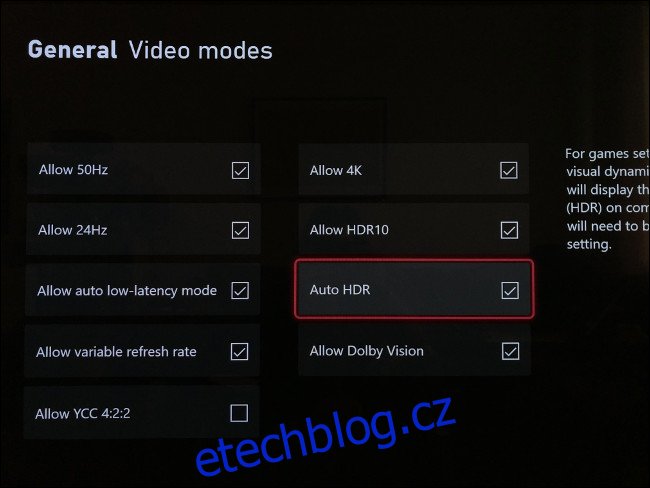
Auto-HDR můžete vypnout i v případě, že preferujete hraní her v jejich původním, nezměněném stavu. Pokud si všimnete, že některé zvýrazněné prvky (jako jsou prvky uživatelského rozhraní) jsou příliš výrazné a rušivé, vypnutí Auto-HDR to vyřeší.
Vdechněte nový život starým hrám
Auto-HDR je výborná funkce, která pomáhá konzolím Xbox Series X a S obstát v době, kdy je nedostatek nových her. Pokud již máte rozsáhlou knihovnu her pro Xbox nebo se teprve chystáte využít Game Pass, Auto-HDR aplikuje na starší tituly příjemný „next-gen“ vizuální upgrade.
Zajímá vás, která konzole Xbox je pro vás ta pravá? Podívejte se na naše srovnání.